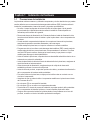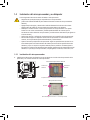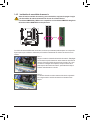Gigabyte GA-P55M-UD4 El manual del propietario
- Tipo
- El manual del propietario

GA-P55M-UD4
Placa base en zócalo LGA1156 para las familias de procesadores
Intel® Core™ i7/Intel® Core™ i5
Manual de usuario
Rev. 1001

- 2 -
Tabla de contenido
Capítulo 1 Instalación del hardware ..............................................................................3
1-1 Precauciones de instalación ........................................................................... 3
1-2 Especicacionesdelproducto ........................................................................ 4
1-3 Instalación del microprocesador y su disipador .............................................. 7
1-3-1 Instalación del microprocesador ............................................................................7
1-3-2 Instalación del disipador del microprocesador ......................................................9
1-4 Instalación de la memoria ............................................................................. 10
1-4-1 Conguracióndememoriadecanaldual ............................................................10
1-4-2 Instalación de un módulo de memoria ................................................................11
1-5 Instalación de una tarjeta de expansión ....................................................... 12
1-6 ConguracióndeATICrossFireX™/NVIDIA SLI ............................................ 13
1-7 Conectores del panel posterior ..................................................................... 14
1-8 Conectores internos ...................................................................................... 16
"*" Para más información sobre el uso de este producto, por favor consulte la versión completa
delmanualdeusuario(Inglés)enelsitiowebdeGIGABYTE.

- 3 - Instalación del hardware
1-1 Precauciones de instalación
La placa base contiene numerosos y delicados componentes y circuitos electrónicos que pueden
resultardañadoscomoconsecuenciadedescargaselectrostáticas(ESD).Antesderealizarla
instalación,leaatentamenteelmanualdeusuarioysigaestosprocedimientos:
• Noretirenirompalasetiquetasdelnúmerodeseriedelaplacabasenidelagarantía
proporcionada por el distribuidor antes de realizar la instalación. Estas etiquetas son
necesariasparalavalidezdelagarantía.
• DesconectesiemprelaalimentacióndeCAdesenchufandoelcabledealimentacióndela
tomadecorrienteeléctricaantesdeinstalaroquitarlaplacabaseuotroscomponentesde
hardware.
• Cuandoenchufecomponentesdehardwarealosconectoresinternosdelaplacabase,
asegúresedequeestánconectadosrmementeydeformasegura.
• Cuandomanipulelaplacabase,notoquelosconectoresnicontactosmetálicos.
• Póngaseunacintaenlamuñecacontradescargaselectrostáticas(ESD)cuandomanipule
componentes electrónicos como placas base, microprocesadores o memorias. Si no tiene
unacintaESDparalamuñeca,mantengalasmanossecasytoqueprimerounobjeto
metálicoparadescargarlaelectricidadestática.
•
Antes de instalar la placa base, colóquela sobre una almohadilla antiestática o dentro de un
contenedor con protección antiestática.
• Antesdedesenchufarelcabledelafuentedealimentacióndelaplacabase,asegúresede
que dicha fuente se ha desconectado.
• Antesdeencenderlaalimentación,asegúresedequeelvoltajedelamismaestá
establecido conforme a la norma de voltaje local.
• Antesdeutilizarelproducto,compruebequetodosloscablesyconectoresdealimentación
de los componentes de hardware están enchufados.
• Paraevitardañosenlaplacabase,nodejequelostornillosentrenencontactoconsus
circuitos ni componentes.
• Asegúresedequenosobrantornillosnicomponentesmetálicosenlaplacabasenidentro
de la carcasa de su PC.
• NocoloquesuPCenunasupercieinestable
.
• NocoloquesuPCenunentornocontemperaturaselevadas.
• SienciendesuPCduranteelprocesodeinstalaciónsepuedenproducirdañosmateriales
enloscomponentesdelsistema.Asimismo,elusuariotambiénpuedesufrirdaños.
• Sialgunodelospasosdeinstalaciónleplanteadudasotieneproblemasconelusodel
producto,consulteauntécnicoinformáticoprofesionalhomologado.
Capítulo 1 Instalación del hardware

Instalación del hardware - 4 -
1-2 Especicacionesdelproducto
Microprocesador w Admite un procesador de la serie Intel® Core™ i7 o un procesador de la
serie Intel® Core™ i5 en el paquete LGA1156
(VisiteelsitioWebdeGIGABYTEparaobtenerlalistamásrecientede
microprocesadoresadmitido.)
w LamemoriacachéL3varíaenfuncióndelmicroprocesador
Chipset w Chipset Intel® P55 Express
Memoria w 4 zócalos DIMM DDR3 de 1,5V que admiten hasta 16 Gb de memoria del
sistema (Nota1)
w Arquitectura de memoria de canal dual
w Admite módulos de memoria DDR3 2200/1333/1066/800 MHz
w Admite módulos de memoria no ECC
w AdmitemódulosdememoriaXMP(ExtremeMemoryProle,esdecir,
Perldememoriaextremo)
(VisiteelsitioWebdeGIGABYTEparaobtenerlalistamásrecientede
memoriasadmitidas.)
Audio w Códec Realtek ALC889A
w Audiodealtadenición
w 2/4/5.1/7.1 canales
w Admite Dolby®HomeTheater
w AdmiteentradaysalidaS/PDIF
w Admite entrada de CD
LAN w 1chipRTL8111D(10/100/1000Mbit)
Ranuras de
expansión
w 1ranuraPCIExpressx16,quefuncionaax16(PCIEX16)(Nota2)
w 1ranuraPCIExpressx16,quefuncionaax8(PCIEX8)(Nota3)
(LaranurasPCIEX16yPCIEX8cumplenlanormaPCIExpress2.0.)
w 1 ranuras PCI Express x4
w 1 ranura PCI
Tecnología
multigráco
w AdmitelatecnologíaATICrossFireX™/NVIDIA SLI
(LasranurasPCIEX16yPCIEX8solamente.)
Interfaz de
almacenamiento
w Chipset Intel®P55Express:
- 5conectoresSATAde3Gb/s(SATA2_0,SATA2_1,SATA2_2,
SATA2_3ySATA2_4)queadmitenhasta5dispositivosSATAde3Gb/s
- 1conectoreSATAde3Gb/s(eSATA/USBcombinado)enelpanel
posteriorqueadmitenhasta1dispositivoSATAde3Gb/s
- AdmitelasconguracionesSATARAID0,RAID1,RAID5yRAID10
w ChipGIGABYTESATA2:
- 1xconectorIDEqueadmiteATA-133/100/66/33yhasta2dispositivos
IDE
- 2conectoresSATAde3Gb/s(GSATA2_0,GSATA2_1)queadmiten
hasta2dispositivosSATAde3Gb/s
- AdmitelasconguracionesSATARAID0,RAID1yJBOD
w ChipiTEIT8720:
- 1 conector de unidad de disquete que admite 1 unidad de disquete

- 5 - Instalación del hardware
USB w Integradoenelconjuntodechips
w Hasta14puertosUSB2.0/1.1(10enelpanelposterior,queincluye1eSATA/
USBcombinados,4atravésdelossoportesUSBconectadosalasbases
deconexiónUSB)
IEEE 1394 w ChipT.I.TSB43AB23
w Hasta2puertosIEEE1394a(1enelpanelposterior,1atravésdelsoporte
IEEE1394aconectadoalcabezalIEEE1394ainterno)
Conectores
internos
w 1conectordealimentaciónprincipalATXde24contactos
w 1conectordealimentaciónATXde12Vy8contactos
w 1 conector de unidad de disquete
w 1 conector IDE
w 7conectoresSATAde3Gb/s
w 1 base de conexiones para ventilador del microprocesador
w 2 bases de conexiones para ventiladores del sistema
w 1 base de conexiones para ventilador de alimentación
w 1 base de conexiones en el panel frontal
w 1 base de conexiones de audio en el panel frontal
w 1 conector de entrada de CD
w 1basedeconexionesdeentradaS/PDIF
w 1basedeconexionesSalidaS/PDIF
w 2basesdeconexionesUSB2.0/1.1
w 1 bases de conexiones IEEE 1394a
w 1 botón de encendido
w 1botóndeborradodelamemoriaCMOS
w 1 botón de restablecimiento
Conectores del
panel posterior
w 1 puerto para de teclado o ratón PS/2
w 1conectordesalidaS/PDIFcoaxial
w 1conectordesalidaS/PDIFóptico
w 9puertosUSB2.0/1.1
w 1conectoreSATA/USBcombinado
w 1 puerto IEEE 1394a
w 1puertoRJ-45
w 6conectoresdeaudio(centro,salidadelosaltavocesdelamplicador
degraves,salidadelosaltavocesposteriores,salidadelosaltavoces
laterales,entradadelínea,salidadelíneaymicrófono)
Controlador de
E/S w ChipiTEIT8720
Supervisión de
hardware
w Detección del voltaje del sistema
w Detección de la temperatura del microprocesador y del sistema
w Detección de la velocidad de los ventiladores del microprocesador, del
sistema y de la alimentación
w Advertencia de calentamiento del microprocesador
w Advertencia de avería en los ventiladores del microprocesador, del sistema
y de la alimentación
w Control de la velocidad del ventilador del microprocesador y del sistema (Nota4)

Instalación del hardware - 6 -
(Nota1)DebidoalalimitacióndelsistemaoperativoVista/XPde32bits,cuandoseinstalanmásde4GB
dememoriafísica,eltamañorealdelamemoriamostradoseráinferiora4GB.
(Nota2) Paraconseguirunrendimientoóptimo,sisolamenteseinstalaunatarjetagrácaPCIExpress,
asegúresedeinstalarlaenlaranuraPCIEX16.
(Nota3) LaranuraPCIEX8comparteanchodebandaconlaranuraPCIEX16.CuandolaranuraPCIEX8se
rellenaconunatarjetagrácaPCIExpress,laranuraPCIEX16funcionaráenelmodomáximox8.
(Nota4) Lacompatibilidaddelafuncióndecontroldeventiladordelmicroprocesador/sistemadependerádel
ventilador del microprocesador/sistema que instale.
(Nota5)LasfuncionesdisponiblesenEasyTunepuedendiferirenfuncióndelmodelodelaplacabase.
BIOS w 2ashde16MB
w UsodeAWARDBIOSconlicencia
w CompatibilidadconDualBIOS™
w PnP1.0a,DMI2.0,SMBIOS2.4yACPI1.0b
Características
exclusivas
w Compatiblecon@BIOS
w CompatibleconQ-Flash
w AdmiteXpressBIOSRescue
w Compatibleconelcentrodedescargas
w CompatibleconXpressInstall
w CompatibleconXpressRecovery2
w CompatibleconEasyTune(Nota5)
w CompatibleconDynamicEnergySaver™ 2
w Compatibilidad con Smart 6™
w Compatible con Q-Share
Paquetes de
software w NortonInternetSecurity(versiónOEM)
Sistema
operativo w Compatible con Microsoft® Windows®7/Vista/XP
Factordeforma w MicroFactordeformaATX;24,4cmx24,4cm

- 7 - Instalación del hardware
1-3 Instalación del microprocesador y su disipador
Lealassiguientesinstruccionesantesdeinstalarelmicroprocesador:
• Asegúresedequelaplacabaseescompatibleconelmicroprocesador.
(VisiteelsitioWebdeGIGABYTEparaobtenerlalistamásrecientedemicroprocesadores
admitido.)
• Apaguesiempreelequipoydesenchufeelcabledealimentacióndelatomadecorriente
eléctricaantesdeinstalarelmicroprocesadorparaevitardañosenelhardware.
• Identiqueelcontactonúmerounodelmicroprocesador.Elmicroprocesadornosepuede
insertarsinosecolocacorrectamente.(Tambiénpuedeidenticarlasmuescasquese
encuentranenambosladosdelmicroprocesadorylasindicacionesdealineaciónqueguranen
elzócalodeéste.)
• Apliqueunacapanayuniformedecompuestotérmicoenlasuperciedelmicroprocesador.
• Noenciendaelequiposieldisipadordecalordelmicroprocesadornoestáinstalado.Delo
contrario, el microprocesador puede sobrecalentarse y resultar dañado.
• Ajustelafrecuenciaprincipaldelmicroprocesadorsegúnlasespecicacionesdeéste.Nose
recomiendaajustarlafrecuenciadelbusdelsistemaporencimadelasespecicacionesdel
hardware,yaquenocumplelosrequisitosestándarparalosperiféricos.Sideseaajustarla
frecuenciaporencimadelasespecicacionesestándar,hágalosegúnlasespecicacionesdel
hardware,loqueincluyeelmicroprocesador,latarjetagráca,lamemoria,eldiscoduro,etc.
1-3-1 Instalación del microprocesador
A. Identiquelasindicacionesdealineaciónqueseencuentranenelzócalodelmicroprocesadordela
placa base y las muescas situadas en el microprocesador.
MuescasMuescas
Indicación de
alineación
Indicación de
alineación
Microprocesador LGA1156
Zócalo del microprocesador LGA1156
Esquina del contacto nº 1 del zócalo del microprocesador
Marcadeltriángulodelcontactonº1enelmicroprocesador

Instalación del hardware - 8 -
Paso1:
Presione suavemente el asa de la palanca del
zócalo del microprocesador hacia abajo y hacia
afuera del zócalo con el dedo. A continuación,
levante completamente la palanca del zócalo del
microprocesadorylaplacametálicadecarga
tambiénselevantará.
Paso3:
Sujete el microprocesador con los dedos
pulgareíndice.Alineelamarcadelcontacto
númerounodelmicroprocesador(triángulo)
con la esquina de dicho contacto del zócalo del
microprocesador (o bien, alinee las muescas del
microprocesadorconlasindicacionesdelzócalo)
einserteconcuidadoésteensuposición.
Paso5:
Empuje la palanca del zócalo del
microprocesador para volverla a colocar en su
posición de bloqueo.
Paso2:
Utilicelosdedospulgareíndiceparaagarrar
la cubierta de protección del zócalo tal y como
seindicaylevántelaverticalmente.(NOtoque
loscontactosdeloszócalos.Paraprotegerel
zócalo del microprocesador, vuelva a colocar
siempre la cubierta protectora del zócalo cuando
dichomicroprocesadornoestéinstalado.)
Paso4:
Cuando el microprocesador está correctamente
insertado, utilice una mano para sujetar la
palanca del zócalo y la otra para volver a colocar
laplacadecarga.Cuandovuelvaacolocarla
placadecarga,asegúresedequeelextremo
frontal de la misma se encuentra debajo del
tornillo de tope.
B. Sigalospasosqueseindicanacontinuaciónparainstalarcorrectamenteelmicroprocesadorensu
zócalo situado en la placa base.
Antes de instalar el microprocesador y para evitar dañarlo, asegúrese de apagar el equipo y
de desenchufar del cable de alimentación de la toma de corriente eléctrica.
NOTA:
Sujete la palanca del zócalo del microprocesador
por el asa, no la parte de la base de dicha
palanca.

- 9 - Instalación del hardware
Extreme las precauciones cuando retire el disipador del microprocesador porque el compuesto o
lacintatérmicaquequedaentredichodisipadoryelmicroprocesadorsepuedeadheriraéste.Si
retiradeformainadecuadaeldisipadordelmicroprocesador,éstepuederesultardañado.
1-3-2 Instalación del disipador del microprocesador
Sigalospasosqueseindicanacontinuaciónparainstalarcorrectamenteeldisipadordelmicroprocesador
enlaplacabase.(ElsiguienteprocedimientoutilizaeldisipadorencapsuladodeIntel®comoejemplo.)
Paso1:
Apliqueunacapanayuniformedecompuesto
térmicoenlasuperciedelmicroprocesador
instalado.
Dirección de
laechadel
pasador macho
Paso2:
Antesdeinstalareldisipador,tengaencuenta
ladireccióndelaecha del pasador
macho.(Pararetirareldisipador,gireelpasador
siguiendoladireccióndelaecha.Gíreloen
sentidocontrarioparainstalareldisipador.)
Paso3:
Coloque el disipador encima del microprocesador
alineandoloscuatropasadoresconsusoricios
correspondientes que se encuentran en la
placa base. Presione los pasadores hacia abajo
diagonalmente.
Paso4:
Escuchará un “clic” cuado empuje hacia abajo
cadaunodelospasadores.Asegúresede
que los pasadores macho y hembra están
rmementeunidos.(Consulteelmanualde
instalación del disipador del microprocesador
para obtener instrucciones sobre el modo de
instalareldisipador.)
Paso5:
Despuésdelainstalación,compruebelaparte
posterior de la placa base. Si el pasador está
insertadocomoseindicaenlaguraanterior,la
instalación habrá terminado.
Paso6:
Porúltimo,acopleelconectordealimentación
del disipador del microprocesador en la base de
conexiones del ventilador del microprocesador
(CPU_FAN)queseencuentraenlaplacabase.
Pasador
macho
Pasador
hembra
Pasador
macho
superior

Instalación del hardware - 10 -
DDR3_2
DDR3_1
DDR3_4
DDR3_3
1-4 Instalación de la memoria
Tabladeconguracionesdelamemoriadecanaldual
(LS=ladosencillo,LD=ladodoble,"--”=sinmemoria)
Debidoalaslimitacionesdelmicroprocesador,lealassiguientesinstruccionesantesdeinstalarlamemoria
en el modo de canal dual.
1. El modo de canal dual no se puede habilitar si solamente se instala un módulo de memoria DDR3.
2. Cuando se habilita el modo de canal dual con dos o cuatro módulos de memoria, es recomendable
utilizar memoria de la misma capacidad, marca, velocidad, así como los mimos chips, para
obtenerunrendimientoóptimo.Cuandoelmododecanaldualestéhabilitadocondosmódulosde
memoria,asegúresedeinstalarlosenloszócalosDDR3_1yDDR3_3.
Lealassiguientesinstruccionesantesdeinstalarlamemoria:
• Asegúresedequelaplacabaseescompatibleconlamemoria.Esrecomendableutilizaruna
memoria de la misma capacidad, marca, velocidad y procesadores.
(VisiteelsitioWebdeGIGABYTEparaobtenerlalistamásrecientedememoriasadmitidas.)
• Apaguesiempreelequipoydesenchufeelcabledealimentacióndelatomadecorriente
eléctricaantesdeinstalarlamemoriaparaevitardañosenelhardware.
• Losmódulosdememoriatienenundiseñoinequívocoysencillo.Unmódulodememoriase
puede instalar sólo en una posición. Si no puede insertar la memoria, cambie el sentido de
colocación.
Si solamente se instala un módulo de memoria DDR3, es recomendable instalarlo en los zócalos
DDR3_1oDDR3_3.
1-4-1 Conguracióndememoriadecanaldual
EstaplacabaseproporcionacuatrozócalosdememoriaDDR3yadmitelatecnologíadecanaldual.Unavez
instaladalamemoria,laBIOSdetectaráautomáticamentelasespecicacionesycapacidaddelamisma.Si
habilitaelmododememoriadecanaldual,elanchodebandadememoriaoriginalseduplicará.
Los cuatro zócalos de memoria DDR3 se dividen en dos canales y cada uno de ellos tiene dos zócalos de
memoriasegúnseindicaacontinuación:
Canal0:DDR3_2yDDR2_1
Canal1:DDR3_4yDDR3_3
DDR3_2 DDR3_1 DDR3_4 DDR3_3
Dos módulos - - DS/SS - - DS/SS
Cuatro módulos DS/SS DS/SS DS/SS DS/SS

- 11 - Instalación del hardware
1-4-2 Instalación de un módulo de memoria
Antes de instalar un módulo de memoria y para evitar dañarlo, asegúrese de apagar el equipo
y de desenchufar del cable de alimentación de la toma de corriente eléctrica.
Los módulos DIMM DDR3 y DDR2 no son compatibles con los módulos DIMM DDR. Asegúrese
de instalar módulos DIMM DDR3 en esta placa base.
Muescas
DDR3 DIMM
UnmódulodememoriaDDR3tieneunamuesca,deformaquesolamentepuedeencajarseenunaposición.
Sigalospasosqueseindicanacontinuaciónparainstalarcorrectamentelosmódulosdememoriaensus
zócalos.
Paso1:
Tengaencuentalaorientacióndelmódulodememoria.Despliegue
los broches de sujeción situados en ambos extremos del zócalo de
memoria.Coloqueelmódulodememoriaenelzócalo.Talycomo
seindicaenlaimagendelaizquierda,coloquelosdedosenla
parte superior del borde de la memoria, presiónela hacia abajo e
insértelaverticalmenteensuzócalo.
Paso2:
Los broches situados en ambos extremos del zócalo se ajustarán
ensulugarcuandoelmódulodememoriaseinsertedeforma
segura.

Instalación del hardware - 12 -
1-5 Instalación de una tarjeta de expansión
Lealassiguientesinstruccionesantesdeinstalarunatarjetadeexpansión:
• Asegúresedequelaplacabaseescompatibleconlatarjetadeexpansión.Leaatentamenteel
manual incluido con la tarjeta de expansión.
• Apaguesiempreelequipoydesenchufeelcabledealimentacióndelatomadecorriente
eléctricaantesdeinstalarunatarjetadeexpansiónparaevitardañosenelhardware.
Sigalospasosqueseindicanacontinuaciónparainstalarcorrectamentelatarjetadeexpansiónenlaranura
de expansión.
1. Identiqueunaranuradeexpansióncompatibleconlatarjeta.Quitelatapametálicadelaranuradelpanel
posterior del chasis.
2. lineelatarjetaconlaranuraypresionehaciaabajoaquéllahastaqueestécompletamenteasentadaen
la ranura.
3. Asegúresedequeloscontactosmetálicosdelatarjetaestáncompletamenteinsertadosenlaranura.
4. Asegúresedequeloscontactosmetálicosdelatarjetaestáncompletamenteinsertadosenlaranura.
5. Despuésdeinstalartodaslastarjetasdeexpansión,vuelvaacolocarlastapasdelchasis.
6. Enciendaelequipo.Siesnecesario,vayaalaconguracióndelaBIOSpararealizarloscambiosque
estimeoportunoenlaconguracióndelastarjetasdeexpansión.
7. Instale el controlador proporcionado con la tarjeta de expansión en el sistema operativo.
Ejemplo:instalaryquitarunatarjetagrácaPCIExpress:
ranura PCI
ranuras PCI Express x4
ranuras PCI Express x16
• Instalarunatarjetagráca:
Apriete hacia abajo con cuidado el borde superior
delatarjetahastaqueéstaquedecompletamente
insertadaenlaranuradelatarjetaPCI.Asegúrese
dequelatarjetaquedebienaseguradaenla
ranura y no se mueve.
• Quitarlatarjeta:
PresioneelsegurodecolorblancosituadoenelextremodelaranuraPCI
Express para liberar la tarjeta y, a continuación, tire de dicha tarjeta hacia arriba
en línea recta respecto a la ranura.

- 13 - Instalación del hardware
1-6 ConguracióndeATICrossFireX™/NVIDIA SLI
A. Requisitos del sistema
- SistemaoperativoWindowsVistaoWindowsXP
- UnaplacabasecompatibleconCrossFireX/SLIcondosranurasPCIExpressx16yuncontrolador
correcto
- DostarjetasgrácascompatiblesconCrossFireX/SLIconidénticamarca,chipycontroladorcorrecto
- DosconectoresdepuenteCrossFire(Nota)/SLI
- Serecomiendautilizarunafuentedealimentaciónconsucientepotencia(consulteelmanualdela
tarjetagrácaparaconocerlosrequisitosdealimentación)
B.Conectarlastarjetasgrácas
Paso1:
Observelospasosdelasección"1-5Instalarunatarjetadeexpansión"einstaledostarjetasgrácas
CrossFireX/SLIenlasranurasPCIExpressx16.
Paso2:
InsertelosconectoresdepuenteCrossFire(Nota)/SLIenlosconectoresdebordedoradoCrossFireX/SLI
situados en la parte superior de la tarjeta.
Paso3:
EnchufeelcabledevisualizaciónalatarjetaenlaranuraPCIEX16.
C.Congurarelcontroladordelatarjetagrácas
C-1.ParahabilitarlafunciónCrossFireX
Despuésdeinstalarelcontroladordelatarjetagrácaenelsistema
operativo, vaya a ATI Catalyst Control Center.Examineelmenú
CrossFireXyasegúresedequelacasillaEnableCrossFireX™ está
activada.
(Nota) Dependiendodelatarjetagráca,puedequenecesiteconectoresdepuente.
LapantalladeprocedimientosyelcontroladorparahabilitarlatecnologíaCrossFireX/SLIpuede
serdiferenteenfuncióndelastarjetasgrácas.Consulteelmanualincluidoconlatarjetagráca
paraobtenermásinformaciónsobrecómohabilitarlatecnologíaCrossFireX/SLI.
C-2. Para habilitar la función SLI
Despuésdeinstalarelcontroladordelatarjetagrácaenelsistema
operativo, vaya a NVIDIA Control Panel. Examine la pantalla
SetSLICongurationyasegúresedequelacasillaEnable SLI
technology está seleccionada.

Instalación del hardware - 14 -
1-7 Conectores del panel posterior
• Cuandoretireelcableenchufadoaunconectordelpanelposterior,quíteloprimerodel
dispositivo y, a continuación, de la placa base.
• Cuandodesenchufeelcable,tiredeélenlínearectadesdeelconector.Nolobalanceedelado
a lado para evitar cortocircuitos en el interior del conector del cable.
Puerto USB
ElpuertoUSBadmitelaespecicaciónUSB2.0/1.1.UtiliceestepuertoparadispositivosUSB,comopor
ejemplountecladoyratónUSB,unaimpresoraUSB,unaunidadashUSB,etc.
Puerto para de teclado y ratón PS/2
UtiliceestepuertoparaconectaruntecladooratónPS/2.
ConectordesalidaS/PDIFóptico
Esteconectorproporcionasalidadeaudiodigitalaunsistemadeaudioexternocompatibleconaudio
ópticodigital.Antesdeusarestafunción,asegúresedequeelsistemadeaudioproporcionaun
conectordeentradadeaudiodigitalóptico.
ConectordesalidaS/PDIFcoaxial
Esteconectorproporcionasalidadeaudiodigitalaunsistemadeaudioexternocompatibleconaudio
coaxialdigital.Antesdeusarestafunción,asegúresedequeelsistemadeaudioproporcionaun
conectordeentradadeaudiodigitalcoaxial.
Puerto IEEE 1394a
ElpuertoIEEE1394escompatibleconlaespecicaciónIEEE1394a,loquesignicaaltavelocidad,un
anchodebandaaltoycapacidadesdeconexiónencaliente.UseestepuertodesdeundispositivoIEEE
1394a.
Conector eSATA/USB combinado
EsteconectoradmitelaespecicaciónSATAde3Gb/syUSB2.0/1.1.Utiliceelpuertoparaconectarun
dispositivoSATAexternoounmultiplicadordepuertosSATA;tambiénpuedeutilizarestepuertopara
dispositivosUSBcomoporejemplountecladooratónUSB,unaimpresoraUSB,unaunidadashUSB,
etc.
Puerto LAN RJ-45
ElpuertoLANEthernetdeGigabitproporcionaconexiónaInternetaunatasadedatosdehasta1
Gbps. A continuación se describen los estados de los indicadores LED del puerto LAN.
LED de actividad
LED de Conexión
y Velocidad
Puerto LAN
LED de conexión y velocidad
Estado Descripción
Naranja Tasadedatosde1Gbps
Verde Tasadedatosde100Mbps
Apagado Tasadedatosde10Mbps
LEDdeactividad:
Estado Descripción
Intermitente Transmisiónorecepcióndedatos
en curso
Apagado No hay transmisión ni recepción de
datos

- 15 - Instalación del hardware
Conectordesalidadelosaltavocescentralesydelamplicadordegraves(Naranja)
Utiliceesteconectorparaenchufarlosaltavocescentralesydelamplicadordegravesenuna
conguracióndeaudiode5.1/7.1canales.
Conectordesalidadelosaltavocestraseros(Negro)
Utiliceesteconectorparaenchufarlosaltavocestraserosenunaconguracióndeaudiode7.1canales.
Conectordesalidadelosaltavoceslaterales(Gris)
Utiliceesteconectorparaenchufarlosaltavoceslateralesenunaconguracióndeaudiode4/5.1/7.1
canales.
Conectordeentradadelínea(Azul)
Eselconectordeentradadelíneapredeterminado.Utiliceesteconectordeaudioparadispositivosde
entrada de línea, como por ejemplo una unidad óptica o unos auriculares, etc.
Conectordesalidadelínea(Verde)
Eselconectordesalidadelíneapredeterminado.Utiliceesteconectordeaudioparaauriculareso
altavoces de 2 canales. Este conector puede ser utilizado para conectar altavoces frontales en una
conguracióndeaudio4/5.1/7.1.
Conectordeentradademicrófono(Rosa)
Es el conector de entrada de micrófono predeterminado. Los micrófonos deben estar enchufados a este
conector.
Ademásdelaconguraciónpredeterminadadelosaltavoces,losconectoresdeaudio ~
sepuedenrecongurarpararealizardiferentesfuncionesatravésdelsoftwaredeaudio.
SolamentelosmicrófonosDEBENseguirestandoenchufadosalconectorEntradade
micrófono ( ).Consultelasinstruccionessobrelaconguracióndeunsistemadeaudiode
2/4/5.1/7.1canalesenelcapítulo5,“Conguracióndeaudiode2/4/5.1/7.1canales”.

Instalación del hardware - 16 -
1-8 Conectores internos
Lealassiguientesinstruccionesantesdeconectardispositivosexternos:
• Enprimerlugar,asegúresedequelosdispositivossoncompatiblesconlosconectoresalosque
desea enchufarlos.
• Antesdeinstalarlosdispositivos,asegúresedeapagarlosydesconectetambiénsuPC.
Desenchufeelcabledealimentacióndelatomadecorrienteeléctricaparaevitardañosenlos
dispositivos.
• Despuésdeinstalareldispositivoyantesdeencenderelequipo,asegúresedequeelcablede
aquélsehaenchufadoperfectamentealconectordelaplacabase.
1) ATX_12V_2X4 12) F_AUDIO
2) ATX 13) CD_IN
3) CPU_FAN 14) SPDIF_I
4) SYS_FAN1/2 15) SPDIF_O
5) PWR_FAN 16) F_USB1/F_USB2
6) FDD 17) F1_1394
7) IDE 18) PHASE_LED
8) SATA2_0/1/2/3/4 19) PW_SW
9) GSATA2_0/1 20) CMOS_SW
10) BAT 21) RST_SW
11) F_PANEL
1
7
3 18
2
5
8
1121201415 176 16
12
13
4
10
9
4
19

- 17 - Instalación del hardware
G.QBOFM
131
2412
ATX
G.QBOFM
ATX_12V_2X4
5
8
1
4
1/2)ATX_12V_2X4/ATX(conectordealimentaciónde12V2x4yconectordealimentación
principal2x12)
Mediante el conector de alimentación,lafuentedealimentaciónpuedesuministrarsucienteenergía
estable a todos los componentes de la placa base. Antes de enchufar el conector de alimentación,
asegúresedequelafuentedealimentaciónestáapagadayquetodoslosdispositivosestán
correctamente instalados. El conector de alimentación posee un diseño inequívoco y sencillo. Enchufe
el cable de la fuente de alimentación al conector de alimentación en la posición correcta. El conector
de alimentación de 12V suministra corriente principalmente al microprocesador. Si el conector de
alimentación de 12V no está enchufado, el equipo no se iniciará.
• ElfabricantedelaCPUrecomiendausarunafuentedealimentaciónqueincluyaunconector
dealimentación2x4de12VcuandoseestéusandounaCPUIntelextremeedition(130W).
• Paracumplirlosrequisitosdeexpansión,serecomiendautilizarunafuentedealimentación
quepuedasoportarelelevadoconsumodeenergía(500Wcomomínimo).Siutilizauna
fuentedealimentaciónquenoofrezcalaenergíanecesaria,elsistemaseráinestableonose
podrá arrancar.
• Losconectoresdealimentaciónsoncompatiblesconfuentesdealimentaciónquetengan
lossiguientesconectoresdealimentación:2x2de12Vy2x10.Cuandoutiliceunafuente
de alimentación que proporcione un conector de alimentación de 12 V 2x4 y 2x12, retire las
cubiertas de protección del conector de alimentación de 12V y del conector de alimentación
principal de la placa base. No inserte los cables de la fuente de alimentación en los contactos
situados bajo las cubiertas de protección cuando utilice una fuente de alimentación que
proporcione un conector de alimentación de 12 V 2x2 y 2x10.
ATX_12V_2X4:
Contacto Denición
1TIERRA(sólopara2x4pinsde12V)
2TIERRA(sólopara2x4pinsde12V)
3TIERRA
4TIERRA
5+12V (sólo para 2x4 pins de 12V
6+12V(sólopara2x4pinsde12V)
7 +12V
8 +12V
ATX
Contacto Denición Contacto Denición
1 3,3V 13 3,3V
2 3,3V 14 -12V
3TIERRA 15 TIERRA
4 +5V 16 PS_ON(encendidoy
apagadoblando)
5TIERRA 17 TIERRA
6 +5V 18 TIERRA
7TIERRA 19 TIERRA
8Buenaalimentación 20 -5V
95VSB(+5Venespera) 21 +5V
10 +12V 22 +5V
11 +12V(sóloparaATXde
2x12contactos)
23 +5V(sóloparaATXde
2x12contactos)
12 3,3V(sóloparaATXde
2x12contactos)
24 TIERRA(sóloparaATXde
2x12contactos)

Instalación del hardware - 18 -
CPU_FAN
G.QBOFM
SYS_FAN1/PWR_FAN
1
1
SYS_FAN2
G.QBOFM
1
1
2
33
34
3/4/5)CPU_FAN/SYS_FAN1/SYS_FAN2/PWR_FAN(basesdeconexionesparalos
ventiladores)
La placa base tiene una base de conexiones para los ventiladores del procesador de 4 contactos
(VENT_PROC);unabasedeconexionesde4contactos(VENT2_SIS)yotrade3contactos(VENT1_
SIS)paralosventiladoresdelsistema;yunabasedeconexionesparaelventiladordealimentación
de3contactos(VENT_ALIM).Lamayoríadelasbasesdeconexionesdeventiladortienenundiseño
deinsercióninequívocoysencillo.Alconectarelcabledeunventilador,asegúresedeconectarloenla
orientacióncorrecta(elcabledelconectornegroeselcabledetomadetierra).Laplacabaseadmite
el control de la velocidad del ventilador del microprocesador, lo que requiere el uso de un ventilador de
microprocesadorconundiseñoparatalfuncionalidad.Paraconseguirunadisipacióndecaloróptima,
es recomendable instalar un ventilador de sistema dentro del chasis.
• Asegúresedeenchufarloscablesdelosventiladoresalasbasesdeconexionesdeéstos
para evitar que el microprocesador y el sistema se sobrecalienten. El sobrecalentamiento
puede provocar daños en el microprocesador y asimismo el sistema se puede bloquear.
• Estasbasesdeconexionesparaventiladornosonbloquesdepuentesdeconguración.No
coloque un puente en las bases de conexiones.
CPU_FAN:
SYS_FAN2:
SYS_FAN1/PWR_FAN:
6) FDD(conectordeunidaddedisquete)
Este conector se utiliza para enchufar una unidad de disquete. Los tipos de unidades de disquete
admitidossonlossiguientes:360KB,720KB,1,2MB,1,44MBy2,88MB.Antesdeconectaruna
unidaddedisquete,asegúresedeidenticarelcontacto1delconectoryelcablededichaunidad.El
contacto1delcablenormalmentesedesignamedianteunarayadecolordiferente.Paraadquirirel
cabledelaunidaddedisqueteopcional,póngaseencontactoconeldistribuidorlocal.
Contacto Denición
1TIERRA
2 +12 V / Control de
velocidad
3 Detección
4 Control de velocidad
Contacto Denición
1TIERRA
2 +12 V / Control de
velocidad
3 Detección
4 Reservar
Contacto Denición
1TIERRA
2 +12V
3 Detección

- 19 - Instalación del hardware
12
3940
1
1
7
7
G.QBOFM
G.QBOFM
SATA2_0SATA2_2
SATA2_1SATA2_3
7 1
G.QBOFM
SATA2_4
7) IDE(conectorIDE)
El conector IDE admite hasta dos dispositivos IDE, como por ejemplo unidades de disco duro y
unidadesópticas.AntesdeconectarelcableIDE,localicelamuescadeidenticacióninequívocaquese
encuentra en el conector. Si desea conectar dos dispositivos IDE, recuerde establecer los puentes y el
cableadoconformealafuncióndedichosdispositivos(maestrooesclavo,porejemplo).(Paraobtener
másinformaciónsobreelestablecimientodelasconguracionesmaestroyesclavoparalosdispositivos
IDE,lealasinstruccionesdelosfabricantesdelosdispositivos.)
8) SATA2_0/1/2/3/4(conectoresSATAde3Gb/s,controladosporelconjuntodechips
P55;azules)
LosconectoresSATAcumplenlanormaSATAde3Gb/sysoncompatiblesconlanormaSATAde
1,5Gb/s.CadaconectorSATAadmiteunsolodispositivoSATA.ElconjuntodechipsP55admitelas
conguracionesRAID0,RAID1,RAID5yRAID10.Consulteelcapítulo5,"Conguracióndeunidades
dediscoduroSATA"paraobtenerinstruccionessobrelaconguracióndeunamatrizRAID.
Conecte el extremo con forma de L del
cableSATAde3Gb/salaunidadde
discoduroSATA.
• UnaconguraciónRAID0oRAID1requierealmenos
dos unidades de disco duro. Si se utilizan más de dos
unidadesdediscoduro,elnúmerototaldebeserpar.
• UnaconguraciónRAID5requierealmenostres
unidadesdediscoduro.(Elnúmerototaldeunidadesde
discoduronotienequeserpar.)
• UnaconguraciónRAID10requierealmenoscuatro
unidadesdediscoduroyelnúmerototaldelasmismas
debe ser par.
Contacto Denición
1TIERRA
2TXP
3TXN
4TIERRA
5RXN
6RXP
7TIERRA

Instalación del hardware - 20 -
7 1
7 1
G.QBOFM
GSATA2_0
GSATA2_1
9) GSATA2_0/1(conectoresSATAde3Gb/s,controladosporelconjuntodeGIGABYTE
SATA2,blanco)
LosconectoresSATAcumplenlanormaSATAde3Gb/sysoncompatiblesconlanormaSATAde1,5Gb/
s.CadaconectorSATAadmiteunsolodispositivoSATA.ElcontroladorGIGABYTESATA2admitelas
conguracionesRAID0yRAID1.Consulteelcapítulo5,“Conguracióndeunidadesdediscoduro
SATA”paraobtenerinstruccionessobrelaconguracióndeunamatrizRAID.
Conecte el extremo con forma de L del
cableSATAde3Gb/salaunidadde
discoduroSATA.
UnaconguraciónRAID0oRAID1requierealmenosdos
unidades de disco duro. Si se utilizan más de dos unidades
dediscoduro,elnúmerototaldebeserpar.
10) BAT(PILA)
LapilaproporcionaenergíaparaconservardeterminadosvaloresenlamemoriaCMOScuandoel
sistemaestáapagado,comoporejemplolasconguracionesdelaBIOSylainformacióndelafechay
lahora.ReemplacelapilacuandosuvoltajecaigaaunnivelbajoolosvaloresdelamemoriaCMOSno
sean precisos o puedan perderse.
PuedeborrarlosvaloresdelamemoriaCMOSquitandolapila:
1. Apagueelequipoydesenchufeelcabledealimentación.
2. Retireconcuidadolapiladesusoporteyespereunminuto.(O
bien, utilice un objeto metálico como puede ser un destornillador
paratocarlosterminalespositivoynegativodelsoportedelapila
cortocircuitándolosdurante5segundos.)
3. Reemplace la pila.
4. Enchufe el cable de alimentación y reinicie el sistema.
• Apaguesiempreelequipoydesenchufeelcabledealimentaciónantesdereemplazarlapila.
• Reemplacelapilaporotraequivalente.Haypeligrodeexplosiónsilapilasereemplazapor
otra de un modelo incorrecto.
• Póngaseencontactoconellugardecompraoconeldistribuidorlocalsinopuedereemplazar
lapilaporsímismoonoestásegurodelmodelodelamisma.
• Cuandoinstalelapila,tengaencuentalaorientacióndelospolospositivo(+)ynegativo(-)
delamisma(elpolopositivodebeestarhaciaarriba).
• Manipulelaspilasusadasconformealanormativamedioambientallocal.
Contacto Denición
1TIERRA
2TXP
3TXN
4TIERRA
5RXN
6RXP
7TIERRA

- 21 - Instalación del hardware
11) F_PANEL(Basedeconexionesdelpanelfrontal)
Conecte el conmutador de alimentación, el interruptor de reinicio, el altavoz, el conmutador o sensor
de manipulación del chasis y el indicador del estado del sistema del chasis a esta base de conexiones
conformealasasignacionesdecontactosquesemuestraacontinuación.Observeloscontactos
positivoynegativoantesdeenchufarloscables.
G.QBOFM
1
2
19
20
CI-
CI+
PWR-
PWR+
MSG-
PW-
SPEAK+
SPEAK-
MSG+
PW+
HD-
RES+
HD+
RES-
LED de encendido
LED de mensaje, aliment-
ación y suspensión Altavoz
Conmutador de
alimentación
LED de actividad
del disco duro IDE
Interruptor de reinicio BasedeConexionesde
Manipulación del Chasis
• PW(Conmutadordealimentación;rojo):
Seconectaalconmutadordealimentaciónenelpanelfrontaldelchasis.Puedecongurarlaforma
deapagarelsistemamedianteelconmutadordealimentación(consulteelcapítulo2,“Conguración
delaBIOS”,“Conguracióndelaadministracióndeenergía”,paraobtenermásinformación).
• SPEAK(Altavoz;naranja):
Seconectaalaltavozenelpanelfrontaldelchasis.Elsistemanoticasuestadodepuestaen
marchaemitiendouncódigobasadoenpitidos.Unbreveyúnicopitidoindicaquenosehadetectado
ningúnproblemaenlapuestaenmarchadelsistema.Sisedetectaunproblema,laBIOSpuede
emitir diferentes patrones de pitidos para indicarlo. Consulte el capítulo 5, “Solución de problemas”,
paraobtenerinformaciónsobreloscódigosbasadosenpitidos.
• HD(LEDdeactividaddelaunidaddeldiscoduroIDE;azul):
Se conecta al LED de actividad de la unidad de disco duro en el panel frontal del chasis. El LED se
enciende cuando la unidad de disco duro lee o escribe datos.
• RES(InterruptordeReinicio;Verde):
Se conecta al interruptor de reinicio en el panel frontal del chasis. Presione el interruptor de reinicio
parareiniciarelequiposiéstesebloqueaynopuedereiniciarse.
• CI(BasedeConexionesdeManipulacióndelChasis,Gris):
Se conecta al conmutador o sensor de manipulación del chasis que se encuentra en el propio chasis
medianteelquesepuededetectarsilatapadeéstesehaquitado.Estafunciónrequiereunchasis
con un conmutador o sensor de manipulación del chasis.
• MSG/PWR(LEDdeMensaje,AlimentaciónySuspensión;Amarillo/Morado):
Se conecta al indicador de estado de alimentación en el panel frontal del
chasis. El LED se enciende cuando el sistema está en funcionamiento.
El LED parpadea cuando el sistema se encuentra en el estado de
suspensiónS1.ElLEDseapagacuandoelsistemaseencuentraenel
estadodesuspensiónS3/S4oapagado(S5).
Eldiseñodelpanelfrontaldependedelchasis.Unmódulodepanelfrontalestácompuesto
principalmente de un conmutador de alimentación, un interruptor alimentación, un LED de
alimentación, un LED de actividad de la unidad de disco duro, un altavoz, etc. Cuando conecte
elmódulodelpanelfrontaldelchasisaestabasedeconexiones,asegúresedequelas
asignacionesdeloshilosydeloscontactoscoincidenperfectamente.
Estado del
sistema
LED
S0 Encendido
S1 Intermitente
S3/S4/S5 Apagado

Instalación del hardware - 22 -
12
9 10
1
12) F_AUDIO(basedeconexionesdeaudiodelpanelfrontal)
LabasedeconexionesdelpanelfrontaldeaudioadmiteaudiodealtadenicióndeIntel(HD)yaudio
AC’97. Puede conectar el módulo de audio del panel frontal del chasis a esta base de conexiones.
Asegúresedequelasasignacionesdeloshilosdelconectordelmódulocoincidenconlasasignaciones
de los contactos de la base de conexiones de la placa base. Si conecta incorrectamente el conector del
módulo y la base de conexiones de la placa base, el dispositivo no funcionará e incluso puede resultar
dañado.
Para audio del panel frontal
HD:
Para audio del panel frontal
AC’97:
13) CD_IN(conectordeentradadeCD,negro)
Puede conectar el cable de audio incluido con la unidad óptica a la base de conexiones.
• Labasedeconexionesdeaudiodelpanelfrontaladmiteaudiodealtadenicióndeforma
predeterminada. Si el chasis proporciona un módulo de audio de panel frontal AC'97, consulte
lasinstruccionessobrecómoactivarlafuncionalidadAC'97atravésdelsoftwaredeaudioen
elcapítulo5,"Conguracióndeaudiode2/4/5.1/7.1canales".
• Las señales de audio estarán presentes en las conexiones de audio de los paneles frontal
y posterior simultáneamente. Si desea desactivar el audio del panel posterior (solamente
disponiblecuandoseusaunmódulodeaudiodepanelfrontalHD),consultelasección
"Conguracióndeaudiode2/4/5.1/7.1canales"enelcapítulo5.
• Algunoschasisproporcionanunmódulodeaudiodepanelfrontalconconectores
independientesencadacableenlugardeunsoloenchufe.Paraobtenerinformaciónsobre
laconexióndelmódulodeaudiodelpanelfrontalquetienediferentesasignacionesdehilos,
póngaseencontactoconelfabricantedelchasis.
Contacto Denición
1MIC2_L
2TIERRA
3MIC2_R
4-ACZ_DET
5LINE2_R
6TIERRA
7AUDIOF_JD
8 Sin contacto
9LÍNEA2_I
10 TIERRA
Contacto Denición
1 MIC
2TIERRA
3 Alim. MIC
4 SC
5 Salida de
línea(D)
6 SC
7 SC
8 Sin contacto
9 Salida de
línea(I)
10 SC
Contacto Denición
1 CD-L
2TIERRA
3TIERRA
4 CD-R

- 23 - Instalación del hardware
1
1
14) SPDIF_I(BasedeConexionesdeEntradaS/PDIF,Blanco)
EstabasedeconexionesadmiteS/PDIFdigitalysepuedeenchufaraundispositivodeaudioque
admitasalidadeaudiodigitalatravésdeuncabledeentradaS/PDIFopcional.Paraadquirirelcable
SPDIFopcional,póngaseencontactoconsudistribuidorlocal.
15) SPDIF_O(basedeconexionessalidaS/PDIF)
EstabasedeconexionesadmitesalidaS/PDIFdigitalypermiteconectaruncabledeaudiodigitalS/
PDIF(proporcionadoportarjetasdeexpansión)parasalidadeaudiodigitaldesdelaplacabasea
determinadasranurasdeexpansión,comoporejemplotarjetasdegrácosytarjetasdesonido.Por
ejemplo,paraalgunastarjetasdegrácos,puedequetengaqueusaruncabledeaudiodigitalS/
PDIFparalasalidadeaudiodigitaldesdedelaplacabasealatarjetadegrácossideseaconectar
unapantallaHDMIadichatarjetadegrácosy,almismotiempo,quieredisponerdelasalidadeaudio
digitaldelapantallaHDMI.SideseaobtenerinformaciónsobrelaconexióndelcabledeaudiodigitalS/
PDIF,leaatentamenteelmanualdelatarjetadeexpansión.
Contacto Denición
1 Alimentación
2SPDIFI
3TIERRA
Contacto Denición
1SPDIFO
2TIERRA

Instalación del hardware - 24 -
G.QBOFM
10
9
2
1
G.QBOFM
10
9
2
1
16) F_USB1/F_USB2(BasesdeConexionesUSB,Azul)
LasbasesdeconexionescumplenlaespecicaciónUSB2.0/1.1.CadabasedeconexionesUSB
puedeproporcionardospuertosUSBatravésdeunsoporteUSBopcional.Paraadquirirdichosoporte,
póngaseencontactoconeldistribuidorlocal.
• NoenchufeelcabledelsoporteIEEE1394(2x5contactos)alabasedeconexionesUSB.
• AntesdeinstalarelsoporteUSByparaevitardañarlo,asegúresedeapagarelequipoyde
desenchufarelcabledealimentacióndelatomadecorrienteeléctrica.
17) F1_1394(cabezalIEEE1394a,gris)
ElcabezalcumpleconlaespecicaciónIEEE1394a.ElcabezalIEEE1394apuedeproporcionarsólo
unpuertoIEEE1394aatravésdeunsoporteIEEE1394aopcional.Paracomprarelsoporteopcional
IEEE1394a,porfavor,póngaseencontactoconsuvendedorlocal.
• NoenchufeelcabledelsoporteUSBenelcabezalIEEE1394a.
• AntesdeinstalarelsoporteIEEE1394a,asegúresedehaberapagadosuordenadoryde
haber desenchufado el cable de alimentación de la toma de corriente para evitar daños al
soporte IEEE 1394a.
• ParaconectarundispositivoIEEE1394a,conecteunextremodelcabledeldispositivoasu
ordenadoryluegoconecteelotroextremodelcablealdispositivoIEEE1394a.Asegúresede
queelcableestébienconectado.
Contacto Denición
1Alimentación(5V)
2Alimentación(5V)
3USBDX-
4USBDY-
5USBDX+
6USBDY+
7TIERRA
8TIERRA
9 Sin contacto
10 SC
Contacto Denición
1TPA+
2TPA-
3TIERRA
4TIERRA
5TPB+
6TPB-
7Alimentación(12V)
8Alimentación(12V)
9 Sin contacto
10 TIERRA

- 25 - Instalación del hardware
18) PHASELED
ElnúmerodeLEDiluminadosindicalacargadelprocesador.Cuantamáscargatengaelprocesador,
más cantidad de LED habrá iluminados. Para habilitar la función de visualización LED de fase, habilite
primerolafunciónDynamicEnergySaver™ 2.Consulteelcapítulo4,"DynamicEnergySaver™ 2", para
obtener más detalles.
19/20/21)PW_SW/CMOS_SW/RST_SW(Botonesdeaccesodirecto)
Estaplacabasetiene3botonesrápidos:botóndeencendido,botóndeborradodelamemoriaCMOS
y botón de restablecimiento. El botón de encendido y el botón de restablecimiento permiten a los
usuariosencenderyapagarorestablecerelequipoenunentornosincarcasacuandodeseencambiar
loscomponentesdehardwareollevaracabopruebasdehardware.Utiliceelbotóndeborradodela
memoriaCMOSparaborrarlosvaloresdelamemoriaCMOS(porejemplo,lainformacióndelafecha
ylaconguracióndelBIOS)yrestablecerlosvalorespredeterminadosdefábricadedichosvalores
cuando sea necesario.
• Apaguesiempreelequipoydesenchufeelcabledealimentacióndelatomadecorriente
eléctricaantesdeborrarlosvaloresdelamemoriaCMOS.
• Despuésdereiniciarelsistema,vayaalaconguracióndelaBIOSparacargarlosvalores
predeterminados de fábrica (seleccione LoadOptimizedDefaults)odenamanualmente
dichaconguración(consulteelcapítulo2,“ConguracióndelaBIOS”,paraobtener
informaciónsobrelaconguracióndelaBIOS).

Instalación del hardware - 26 -
-
 1
1
-
 2
2
-
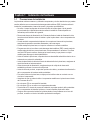 3
3
-
 4
4
-
 5
5
-
 6
6
-
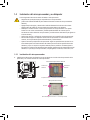 7
7
-
 8
8
-
 9
9
-
 10
10
-
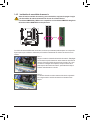 11
11
-
 12
12
-
 13
13
-
 14
14
-
 15
15
-
 16
16
-
 17
17
-
 18
18
-
 19
19
-
 20
20
-
 21
21
-
 22
22
-
 23
23
-
 24
24
-
 25
25
-
 26
26
Gigabyte GA-P55M-UD4 El manual del propietario
- Tipo
- El manual del propietario
Artículos relacionados
-
Gigabyte GA-P55A-UD4 El manual del propietario
-
Gigabyte GA-P55-UD4P El manual del propietario
-
Gigabyte GA-P55A-UD4 El manual del propietario
-
Gigabyte GA-P67A-UD5 El manual del propietario
-
Gigabyte GA-P67X-UD3-B3 El manual del propietario
-
Gigabyte GA-X58A-UD9 El manual del propietario
-
Gigabyte GA-790XT-USB3 El manual del propietario
-
Gigabyte GA-790XTA-UD4 El manual del propietario
-
Gigabyte GA-890XA-UD3 El manual del propietario
-
Gigabyte GA-890XA-UD3 El manual del propietario